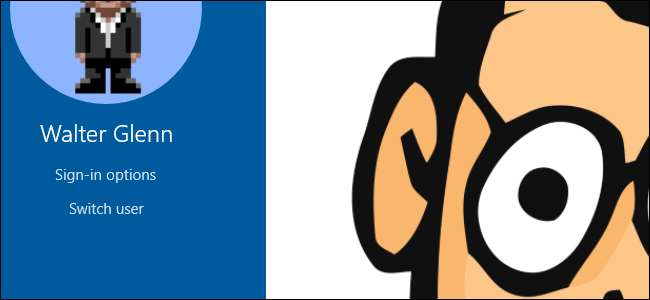
Ein Bildkennwort ist eine Alternative zur Eingabe normaler Kennwörter bei der Anmeldung bei Windows 10. Das Einrichten eines Kennworts ist recht einfach, und wir werden Sie durch das Kennwort führen.
Windows 8 und Windows 10 haben jeweils neue Möglichkeiten für die Anmeldung in Ihrem Konto eingeführt. Sie haben jetzt Optionen wie die Anmeldung mit einer PIN oder ein Bildpasswort, das in Ihre grundlegenden Kontooptionen integriert ist. Mit der richtigen Add-On-Hardware können Sie Verwenden Sie Windows Hello, um sich mit einem Fingerabdruck oder sogar Ihrer Webcam anzumelden . Und das alles zusätzlich zu der einheitlichen Anmeldung auf allen Geräten, die Sie erhalten, wenn Sie eine verwenden Online-Microsoft-Konto anstelle eines lokalen Benutzerkontos .
VERBUNDEN: So fügen Sie Ihrem Konto in Windows 10 eine PIN hinzu
Was ist ein Bildpasswort?
Das Bildkennwort bietet eine Möglichkeit, sich anzumelden, die einfacher ist, als sich ein langes Kennwort zu merken und einzugeben. Es ist benutzerfreundlicher für Touchscreen-Geräte und macht im Allgemeinen ehrlich gesagt ein bisschen mehr Spaß. Sie melden sich an, indem Sie Formen zeichnen, auf die richtigen Punkte tippen oder die richtigen Gesten über einem Bild machen, das Sie im Voraus ausgewählt haben.
Bildkennwörter sind so sicher wie PINs, was ziemlich sicher ist. Die Daten werden lokal gespeichert, daher muss jemand über Ihr Gerät verfügen, um sie verwenden zu können. Beachten Sie jedoch, dass Bildkennwörter und PINs nicht wirklich eine zusätzliche Sicherheitsebene bieten sollen. Bei der Anmeldung haben Sie immer die Möglichkeit, Ihr reguläres Passwort anstelle des von Ihnen eingerichteten Bildpassworts oder der PIN zu verwenden. Sie müssen lediglich auf den Text "Anmeldeoptionen" klicken und dann auswählen, auf welche Weise Sie sich anmelden möchten.
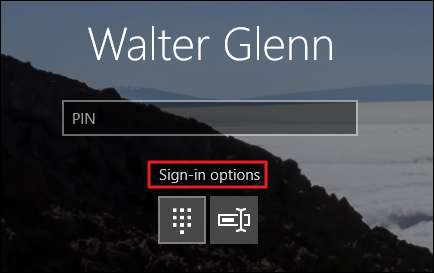
Einfacher ausgedrückt: Bildkennwörter sind einfacher und schneller und bieten ein gleichwertiges Schutzniveau - aber keine zusätzlichen Schutzmaßnahmen - für Passwörter.
Beachten Sie jedoch, dass beim Tippen und Zeichnen auf dem Bildschirm Öle und andere Abstriche zurückbleiben. Im richtigen Licht im richtigen Winkel kann möglicherweise jemand Ihre Gesten entschlüsseln. Ein schnelles Löschen des Bildschirms nach dem Zeichnen Ihres Passworts sollte dies jedoch mildern.
So richten Sie ein Bildkennwort ein
Das Einrichten eines Bildpassworts ist ziemlich einfach. Drücken Sie einfach Windows + I, um das Fenster "Einstellungen" aufzurufen, und klicken Sie dann auf "Konten".

Wählen Sie auf der Seite "Konten" links die Registerkarte "Anmeldeoptionen" aus und klicken Sie dann rechts im Abschnitt "Bildkennwort" auf die Schaltfläche "Hinzufügen".
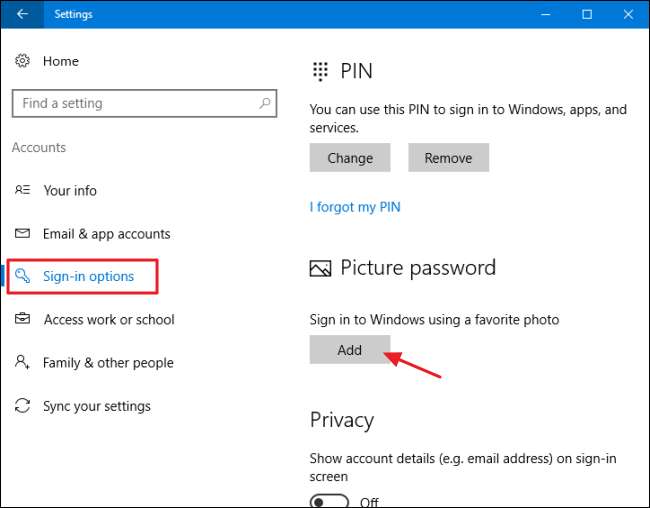
Windows fordert Sie auf, durch Eingabe Ihres Kennworts zu überprüfen, ob Sie der Eigentümer des Kontos sind. Geben Sie Ihr Passwort ein und klicken Sie auf "OK".
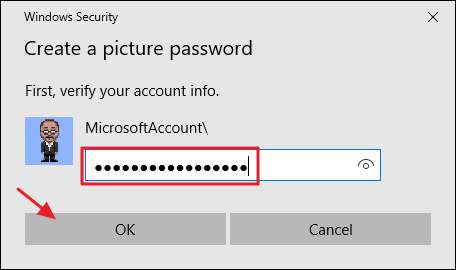
Klicken Sie im Fenster "Bildkennwort" auf die Schaltfläche "Bild auswählen". Suchen Sie im Dialogfeld Öffnen / Speichern unter das Bild, das Sie verwenden möchten, und wählen Sie es aus. Es sieht am besten aus, wenn Sie ein hochauflösendes Vollbild verwenden.
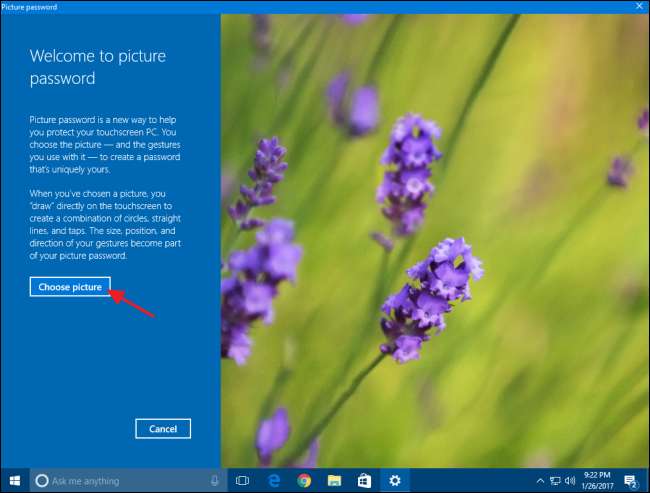
Klicken Sie nach Auswahl des Bildes auf die Schaltfläche „Dieses Bild verwenden“, um fortzufahren, oder klicken Sie auf die Schaltfläche „Neues Bild auswählen“, wenn Sie etwas anderes ausprobieren möchten.
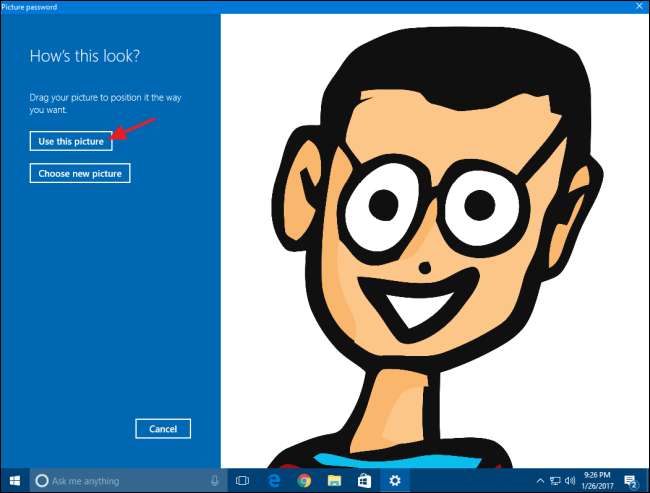
Als Nächstes zeichnen Sie drei Gesten auf das Bild. Sie können klicken und ziehen, um eine einfache Form wie einen Kreis oder ein Dreieck zu zeichnen, oder Sie können einfach klicken, um einen Tipp zu erstellen. Beim Zeichnen jeder Geste werden die Zahlen von eins auf drei verschoben. In diesem Beispiel zeichne ich für die ersten beiden Gesten Kreise, die zu den Gläsern der Brille passen, und tippe ein letztes Mal auf die Nase.
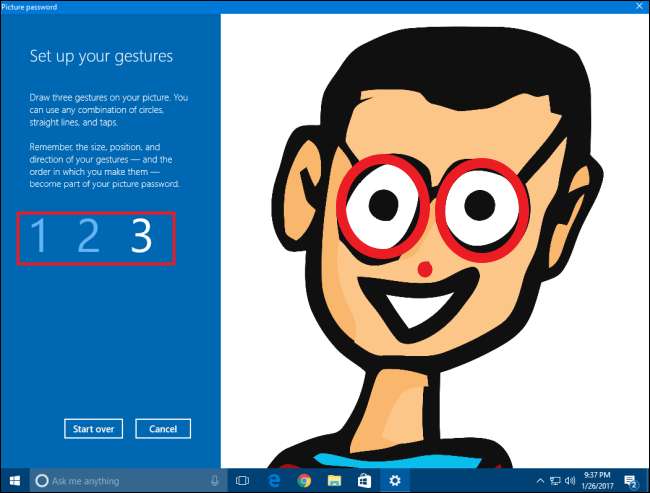
Nachdem Sie Ihre drei Gesten gezeichnet haben, werden Sie aufgefordert, alle Gesten erneut zu zeichnen, um das Kennwort zu bestätigen. Wenn Sie beim Zeichnen oder Bestätigen der Gesten zu irgendeinem Zeitpunkt Fehler machen, klicken Sie einfach auf die Schaltfläche „Neu starten“, um es erneut zu versuchen.
Nachdem Sie die Gesten erfolgreich bestätigt haben, klicken Sie auf "Fertig stellen", um Ihr neues Bildkennwort zu implementieren.
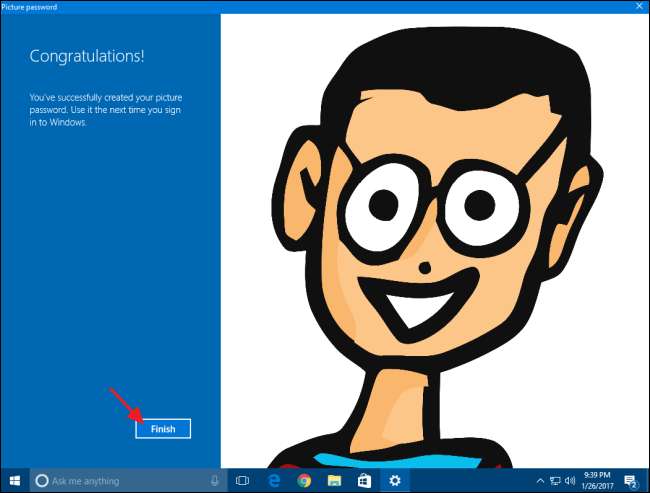
Wenn Sie sich jetzt anmelden, sieht Ihr Anmeldebildschirm wie im folgenden Beispiel aus. Zeichnen Sie einfach Ihre Gesten auf das Bild und Windows meldet Sie direkt an.
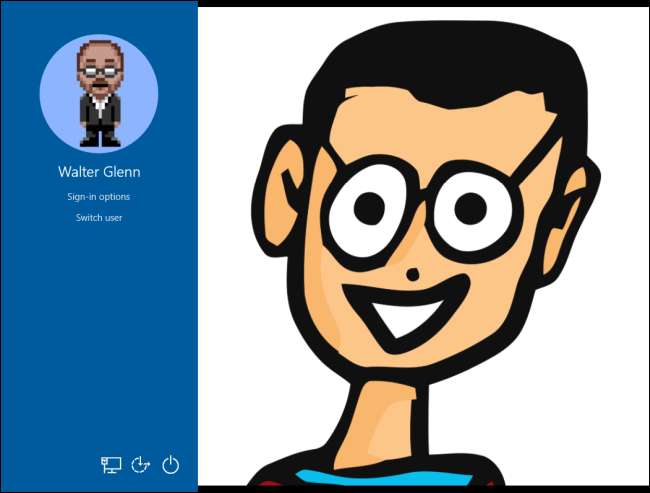
Sie können auch auf "Anmeldeoptionen" klicken, wenn Sie sich lieber mit einer anderen Methode wie einer PIN oder einem normalen Passwort anmelden möchten. Windows merkt sich die zuletzt verwendete Anmeldemethode und präsentiert diese als erste Option bei Ihrer nächsten Anmeldung.







